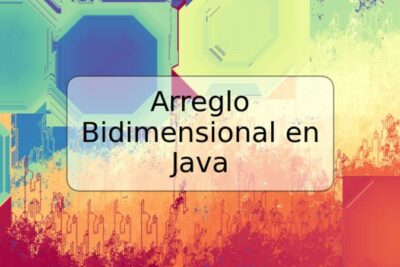
Usando credenciales de PowerShell sin ser solicitado para una contraseña

PowerShell es una herramienta de línea de comandos utilizada por los administradores de sistemas y desarrolladores para la automatización de tareas. Una de las características más útiles de PowerShell es la capacidad de guardar las credenciales de usuario para su uso en scripts y comandos sin tener que ingresar la contraseña cada vez. En este artículo, aprenderás cómo utilizar las credenciales de PowerShell sin ser solicitado para una contraseña, lo que puede ahorrar tiempo y mejorar la eficiencia en el manejo de tareas de Windows.
Obtención de credenciales de PowerShell
Antes de poder usar las credenciales de PowerShell, es necesario crearlas. Para hacer esto, abra PowerShell y escriba el siguiente comando:
$Credential = Get-Credential
Después de ejecutar este comando, se le solicitará que ingrese sus credenciales de usuario. Una vez hecho esto, las credenciales se almacenarán en la variable $Credential.
Usando credenciales de PowerShell en un script
Para usar las credenciales de PowerShell en un script, debe pasar la variable $Credential al comando que desea ejecutar. Digamos que queremos obtener el contenido de un archivo de otro equipo en la red. Podríamos hacer eso con el siguiente comando:
Get-Content \RemoteComputerNameFilePath -Credential $Credential
Este comando solicitará acceso al archivo en el equipo remoto, utilizando las credenciales almacenadas en la variable $Credential.
Evitando que se soliciten las credenciales de PowerShell
Si desea evitar que se le soliciten las credenciales de PowerShell cada vez que ejecute un comando, puede usar la función Export-CliXml. Esta función exporta las credenciales de PowerShell a un archivo, que se puede importar en otros scripts. Para exportar las credenciales, simplemente escriba el siguiente comando:
$Credential | Export-CliXml C:PathToCredentialFile.xml
Para usar las credenciales guardadas, simplemente importa el archivo XML en tu script con el siguiente comando:
$Credential = Import-CliXml C:PathToCredentialFile.xml
Ahora, las credenciales se pueden utilizar en cualquier comando sin tener que ingresar la contraseña.
Conclusión
Usar las credenciales de PowerShell sin ser solicitado para una contraseña puede ahorrar tiempo y mejorar la eficiencia en la automatización de tareas. Al seguir los pasos mencionados anteriormente, puede guardar y acceder a las credenciales de PowerShell de manera segura y sin problemas.
¡No esperes más y comienza a utilizar esta útil característica de PowerShell hoy mismo!
Preguntas frecuentes
¿Puedo guardar las credenciales en un archivo de texto plano?
No se recomienda guardar las credenciales en un archivo de texto plano, ya que es menos seguro que el almacenamiento en un archivo XML. Los archivos de texto plano son desprotegidos y pueden ser leídos por cualquier persona que tenga acceso al sistema de archivos.
¿Puedo utilizar diferentes credenciales para diferentes comandos en un solo script?
Sí, puede almacenar diferentes credenciales en varias variables y utilizarlas para distintos comandos en el script.
¿Cómo puedo cambiar o actualizar las credenciales guardadas?
Para cambiar o actualizar las credenciales guardadas, simplemente ejecute el comando Get-Credential nuevamente y reasigne la variable $Credential con las nuevas credenciales ingresadas. Luego, use la función Export-CliXml para guardar las nuevas credenciales en el archivo XML.











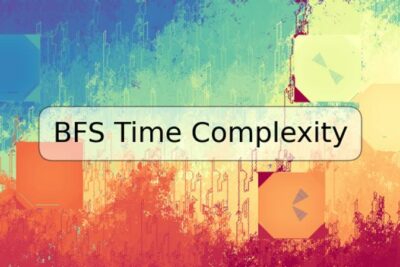
Deja una respuesta